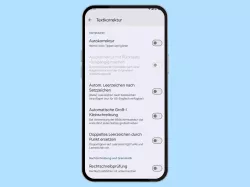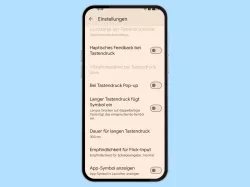Xiaomi: Textkorrektur und Eingabehilfen der Tastatur anpassen
Verwende die Textkorrektur für eine einfachere und effizientere Eingabe auf der Tastatur. So gehts bei Xiaomi!
Von Simon Gralki · Veröffentlicht am
Lerne mit unseren ausführlichen Xiaomi-Anleitungen dein Smartphone mit MIUI oder HyperOS Schritt für Schritt kennen.
Bei der Texteingabe auf dem Xiaomi-Smartphone kann es passieren, dass nicht immer die gewünschte Taste der Tastatur getroffen wird, was dann zu Fehlern oder kuriosen Wortvorschlägen kommt. Gut, dass die Tastatur zahlreiche Optionen zur Korrektur und Eingabehilfen mitbringt, die folgendermaßen eingestellt werden können.
Neben der allgemeinen Autokorrektur, bei der ein falsch geschriebenes Wort automatisch korrigiert wird, bietet die Tastatur weitere Optionen, um die Texteingabe auf dem Xiaomi-Smartphone zu beschleunigen. So kann beispielsweise ein Punkt durch Doppeltippen der Leertaste eingefügt oder jeder Satzbeginn automatisch großgeschrieben werden, ohne dass die virtuelle Shift-Taste angetippt werden muss.
Auch bietet die Tastatur ein persönliches Wörterbuch, in dem eigene Wörter oder kurze Sätze eingegeben und mit einem optionalem Kürzel belegt werden können, sodass beim Verfassen von E-Mails oder WhatsApp-Nachrichten schnell darauf zurückgegriffen werden kann.
Autokorrektur
Die Autokorrektur der Tastatur auf dem Xiaomi-Handy erleichtert die Bedienung und erhöht die Geschwindigkeit beim Tippen extrem, da falsch geschriebene Wörter automatisch korrigiert werden.
Trotz alledem kann es vorkommen, dass das System nicht das gewünschte Wort einfügt und somit, wenn auch selten, teils lustige Inhalte entstehen, weshalb die Autokorrektur jederzeit ausgeschaltet oder wieder eingeschaltet werden kann.







- Öffne die Einstellungen
- Tippe auf Weitere Einstellungen
- Tippe auf Sprachen und Eingabe
- Tippe auf Tastaturen verwalten
- Tippe auf Gboard
- Tippe auf Textkorrektur
- Aktiviere oder deaktiviere Autokorrektur







- Öffne die Einstellungen
- Tippe auf Weitere Einstellungen
- Tippe auf Sprachen und Eingabe
- Tippe auf Tastaturen verwalten
- Tippe auf Gboard
- Tippe auf Textkorrektur
- Aktiviere oder deaktiviere Autokorrektur
Automatischer Punkt
Wird bei der Texteingabe auf dem Xiaomi-Handy zweimal auf die Leertaste getippt, kann automatisch ein Satzende (Punkt) eingesetzt werden, worauf ein Leerzeichen folgt. Dadurch muss der Nutzer nicht zur Symboltastatur wechseln, wodurch eine flüssigere Texteingabe gewährleistet wird.
Hinweis: In Kombination mit der automatischen Groß- und Kleinschreibung können Sätze durchweg eingegeben werden.







- Öffne die Einstellungen
- Tippe auf Weitere Einstellungen
- Tippe auf Sprachen und Eingabe
- Tippe auf Tastaturen verwalten
- Tippe auf Gboard
- Tippe auf Textkorrektur
- Aktiviere oder deaktiviere Doppeltes Leerzeichen durch Punkt ersetzen






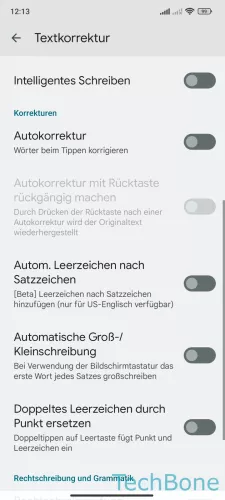
- Öffne die Einstellungen
- Tippe auf Weitere Einstellungen
- Tippe auf Sprachen und Eingabe
- Tippe auf Tastaturen verwalten
- Tippe auf Gboard
- Tippe auf Textkorrektur
- Aktiviere oder deaktiviere Doppeltes Leerzeichen durch Punkt ersetzen
Automatische Groß-/Kleinschreibung
Durch die automatische Groß- und Kleinschreibung wird jeder Satzanfang automatisch mit einem Großbuchstaben begonnen und danach klein fortgesetzt, sodass der Nutzer nicht immer die Shift- beziehungsweise Umschalttaste antippen muss, nachdem der vorige Satz beendet wurde.






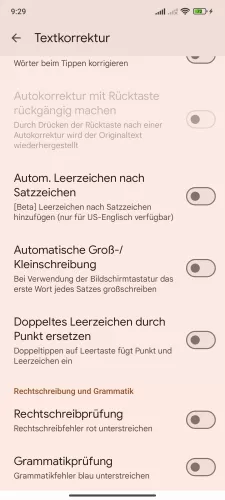
- Öffne die Einstellungen
- Tippe auf Weitere Einstellungen
- Tippe auf Sprachen und Eingabe
- Tippe auf Tastaturen verwalten
- Tippe auf Gboard
- Tippe auf Textkorrektur
- Aktiviere oder deaktiviere Automatische Groß-/Kleinschreibung






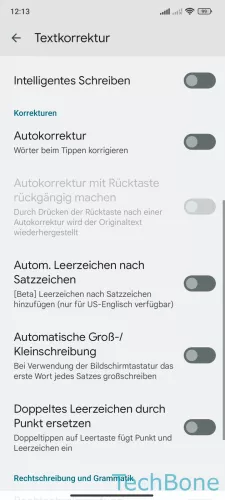
- Öffne die Einstellungen
- Tippe auf Weitere Einstellungen
- Tippe auf Sprachen und Eingabe
- Tippe auf Tastaturen verwalten
- Tippe auf Gboard
- Tippe auf Textkorrektur
- Aktiviere oder deaktiviere Automatische Groß-/Kleinschreibung
Rechtschreibprüfung
Ist die Rechtschreibprüfung der Tastatur aktiviert, werden falsch geschriebene Wörter auf dem Xiaomi-Handy bei der Eingabe markiert beziehungsweise rot unterstrichen aber nicht korrigiert, wie es bei der Autokorrektur der Fall ist.







- Öffne die Einstellungen
- Tippe auf Weitere Einstellungen
- Tippe auf Sprachen und Eingabe
- Tippe auf Tastaturen verwalten
- Tippe auf Gboard
- Tippe auf Textkorrektur
- Aktiviere oder deaktiviere Rechtschreibprüfung







- Öffne die Einstellungen
- Tippe auf Weitere Einstellungen
- Tippe auf Sprachen und Eingabe
- Tippe auf Tastaturen verwalten
- Tippe auf Gboard
- Tippe auf Textkorrektur
- Aktiviere oder deaktiviere Rechtschreibprüfung
Wörterbuch
Das Wörterbuch auf dem Xiaomi-Smartphone ist eine Funktion, in der Wörter oder kurze Sätze gespeichert werden und mit einem optionalen Kürzel belegt werden können.
Wird beim Verfassen von Texten oder Nachrichten der Kürzel beziehungsweise Kurzbefehl eingetippt, wird ein Wortvorschlag in der Vorschlagsleiste angezeigt, der jederzeit durch Antippen in das Textfeld eingefügt werden kann.
Hinweis: Vor der Erstellung eigener Kurzbefehle kann die gewünschte Tastatursprache gewählt werden. Soll der Befehl für jede zuvor gewählte Sprache der Tastatur verwendet werden, können "Alle Sprachen" ausgewählt werden.





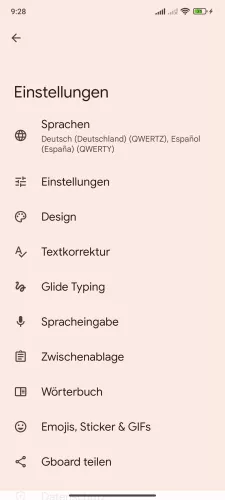


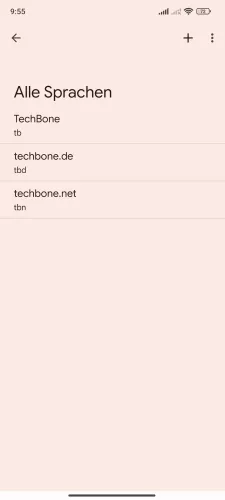

- Öffne die Einstellungen
- Tippe auf Weitere Einstellungen
- Tippe auf Sprachen und Eingabe
- Tippe auf Tastaturen verwalten
- Tippe auf Gboard
- Tippe auf Wörterbuch
- Tippe auf Mein Wörterbuch
- Wähle eine oder Alle Sprachen
- Tippe auf Hinzufügen
- Gib ein Wort und ein optionales Kürzel ein und tippe auf Zurück





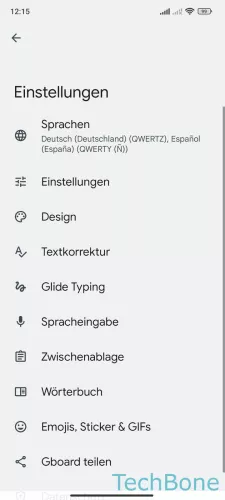


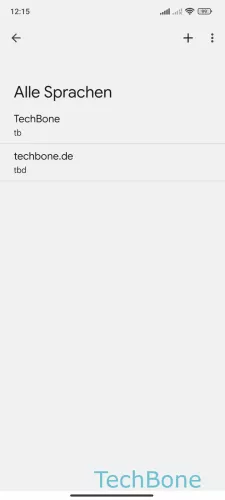
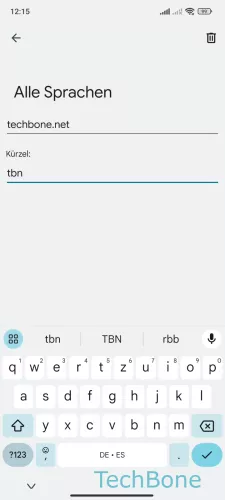
- Öffne die Einstellungen
- Tippe auf Weitere Einstellungen
- Tippe auf Sprachen und Eingabe
- Tippe auf Tastaturen verwalten
- Tippe auf Gboard
- Tippe auf Wörterbuch
- Tippe auf Mein Wörterbuch
- Wähle eine oder Alle Sprachen
- Tippe auf Hinzufügen
- Gib ein Wort und ein optionales Kürzel ein und tippe auf Zurück
Automatisches Leerzeichen
Die Tastatur auf dem Xiaomi-Handy kann ein automatisches Leerzeichen einfügen, nachdem ein Satzzeichen wie ein Punkt (.) gesetzt wurde. Dadurch kann der Nutzer direkt mit dem nächsten Satz beziehungsweise Wort beginnen, ohne die Leertaste antippen zu müssen.
Hinweis: Derzeit ist das automatische Leerzeichen nur für US-Englisch verfügbar.







- Öffne die Einstellungen
- Tippe auf Weitere Einstellungen
- Tippe auf Sprachen und Eingabe
- Tippe auf Tastaturen verwalten
- Tippe auf Gboard
- Tippe auf Textkorrektur
- Aktiviere oder deaktiviere Automatisches Leerzeichen nach Satzzeichen







- Öffne die Einstellungen
- Tippe auf Weitere Einstellungen
- Tippe auf Sprachen und Eingabe
- Tippe auf Tastaturen verwalten
- Tippe auf Gboard
- Tippe auf Textkorrektur
- Aktiviere oder deaktiviere Automatisches Leerzeichen nach Satzzeichen
Häufig gestellte Fragen (FAQ)
Wie kann man die Autokorrektur ausschalten?
Die Autokorrektur der Tastatur, die falsch geschriebene Wörter in Texten oder Nachrichten automatisch korrigiert, kann jederzeit in den Tastatur-Einstellungen des Xiaomi-Smartphones aktiviert oder deaktiviert werden.
Wo kann man den automatischen Punkt nach einem Leerzeichen einschalten?
Der automatische Punkt, der eingefügt wird, sobald zweimal auf die Leertaste getippt wird bezieungsweise die Option "Doppeltes Leerzeichen durch Punkt ersetzen", kann jederzeit in den Tastatur-Einstellungen auf dem Xiaomi-Smartphone aktiviert oder deaktiviert werden.
Wie kann man den Satzanfang automatisch großschreiben?
In den Tastatur-Einstellungen auf dem Xiaomi-Smartphone kann festgelegt werden, ob das erste Wort bei jedem neuen Satzanfang automatisch großgeschrieben werden soll.
Die automatische Groß-/Kleinschreibung kann jederzeit aktiviert oder deaktiviert werden.
Was macht das Wörterbuch?
Das Wörterbuch auf dem Xiaomi-Smartphone bietet das schnelle Einfügen von eigenen Wörtern oder kurzen Sätzen bei der Texteingabe.
Hinzugefügte Wörter können mit einem optionalen Kurzbefehl belegt werden, dass bei der Eingabe automatisch das gespeicherte Wort zur Auswahl in der Vorschlagsleiste anzeigt.
Was ist der Unterschied zwischen der Autokorrektur und der Rechtschreibprüfung?
Im Gegensatz zu der Autokorrektur, bei der falsch geschriebene Wörter automatisch korrigiert werden, unterstreicht die Rechtschreibprüfung Fehler in rot, korrigiert aber keine Wörter in Nachrichten oder Texte auf dem Xiaomi-Smartphone.